File sampah atau junk files yang ada di PC atau Laptop sebenarnya tercipta secara otomatis saat kamu sedang mengerjakan sesuatu seperti membuat dokumen, membuat desain grafis, mendengarkan musik, menonton video, browsing dan lain sebagainya.
File ini akan terus menumpuk dari hari ke hari sehingga membuat komputer menjadi lemot.
Ada banyak software pembersih yang bisa kamu gunakan untuk membersihkan data ini baik yang gratis ataupun berbayar. Tapi pada artikel ini saya hanya akan membahas membersihkan data sampah tanpa aplikasi apapun.
Jadi memang menggunakan fitur yang sudah disediakan oleh Windows sendiri. Bagaimana caranya, simak ini..
[artikel tag=”junk, disk”]
Cara Hapus File Sampah di PC / Laptop tanpa Software
Bagi pengguna Windows 7, 8, 8.1 maupun Windows 10, ada cara menghapus file sampah dengan mudah dan aman tanpa aplikasi.
Sebenarnya Windows menyediakan tools untuk melakukannya, yaitu Disk Cleanup atau bisa juga dengan cara manual langsung masuk ke folder /temp melalui Windows Explorer.
1. Menghapus File Sampah di Temp
Langsung mengakses folder Temp merupakan langkah mudah pertama yang bisa kamu lakukan.
- Tekan tombol Windows + R untuk menjalankan Run;
- Pada kotak dialog, ketikkan %temp% kemudian Enter;
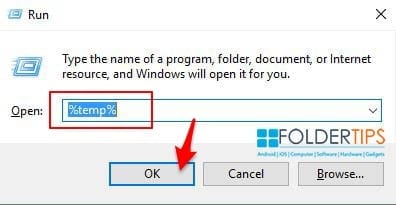
- Setelah di arahkan ke folder /temp, hapus semua file yang ada di sana;
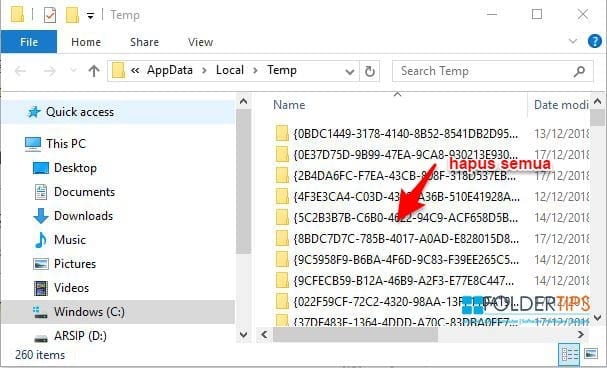
- Untuk memudahkan, tekan tombol CTRL + A untuk menseleksi seluruhnya kemudian tekan Delete;
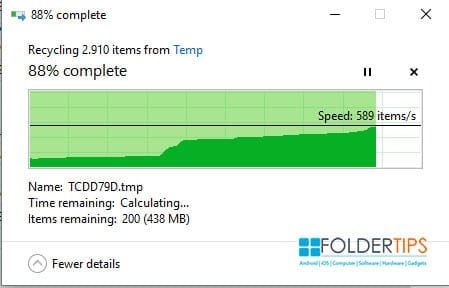
- Tunggu proses penghapusan hingga selesai.
Jika ada file yang tidak bisa dihapus, centang “Do this for all current items” kemudian klik tombol Skip.
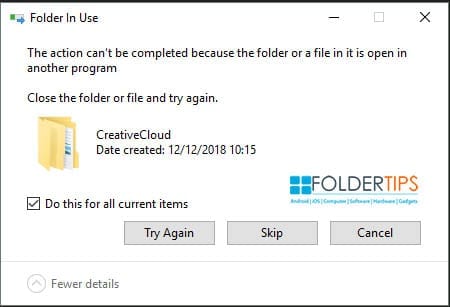
Sampai tahap ini sebenarnya file yang dihapus masih berada di Recycle Bin, jadi segera kosongkan juga Recycle Bin kamu.
Sampai tahap ini membersihkan file sampah dengan menghapus file temporary telah selesai.
2. Menggunakan Disk Cleanup
Cari aplikasi Disk Cleanup, lokasinya bisa berbeda-beda sesuai dengan OS yang kamu gunakan.
- Pengguna Window 7 » All Programs » Accesories » System Tools » Disk Cleanup;
- Pengguna Windows 8 ke atas » All apps » Windows Administrative Tools » Disk Cleanup;
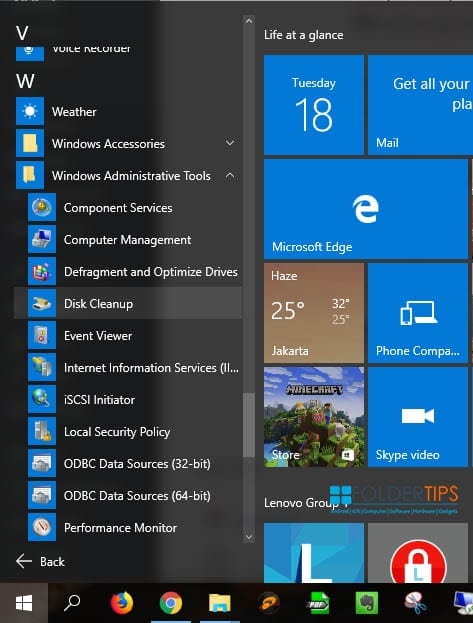
- Jalankan Disk Cleanup, kemudian pilih Drive hardisk yang akan dibersihkan, idealnya ya hanya drive C saja;
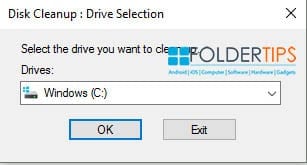
- Jika sudah, klik OK;
- Tunggu sampai proses scanning selesai;
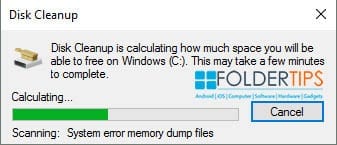
- Selanjutnya tentukan apa saja yang ingin kamu bersihkan dengan cara mencentang Files to delete;
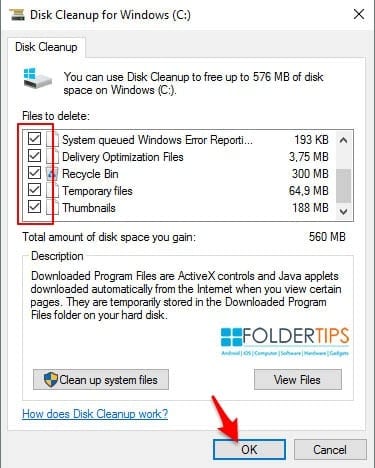
- Sebaiknya centang saja semua atau kecualikan Temporary Internet Files (mungkin masih kamu butuhkan);
- Kalau sudah, klik OK, akan muncul kotak konfirmasi seperti ini, klik saja Delete Files;
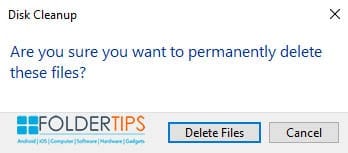
- Tunggu proses pembersihan hingga selesai;
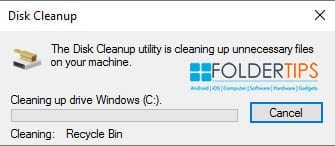
- Selesai.
Tada..!
Sampai tahap ini bersih-bersih file sampah di komputer atau laptop kamu telah selesai.
Demikian Cara Hapus File Sampah di PC / Laptop tanpa Software.
Semoga bermanfaat..!

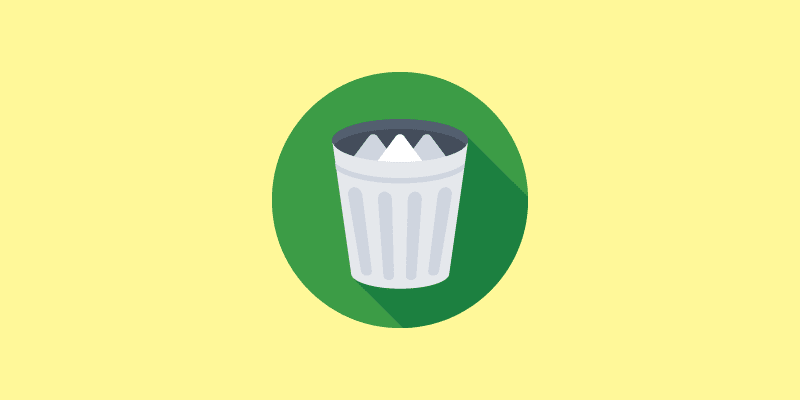
Mantapp gann,, Thanks infonya,.
Ok gan..